Za základné zobrazenie kontaktov v adresári považujeme podrobné zobrazenie. Po kliknutí na sekciu adresár, sa nám totiž zoznam kontaktov zobrazí automaticky pod sebou v riadkoch, teda v tzv. tabuľkovom zobrazení.
Ak sa užívateľovi aktuálne zobrazujú kontakty v jednoduchom (kartičkovom) zobrazení a chcel by prejsť na podrobné zobrazenie kontaktov, stačí jednoducho kliknúť na zelené tlačidlo Podrobná tabuľka, ako je vyznačené na obrázku nižšie (č.1):
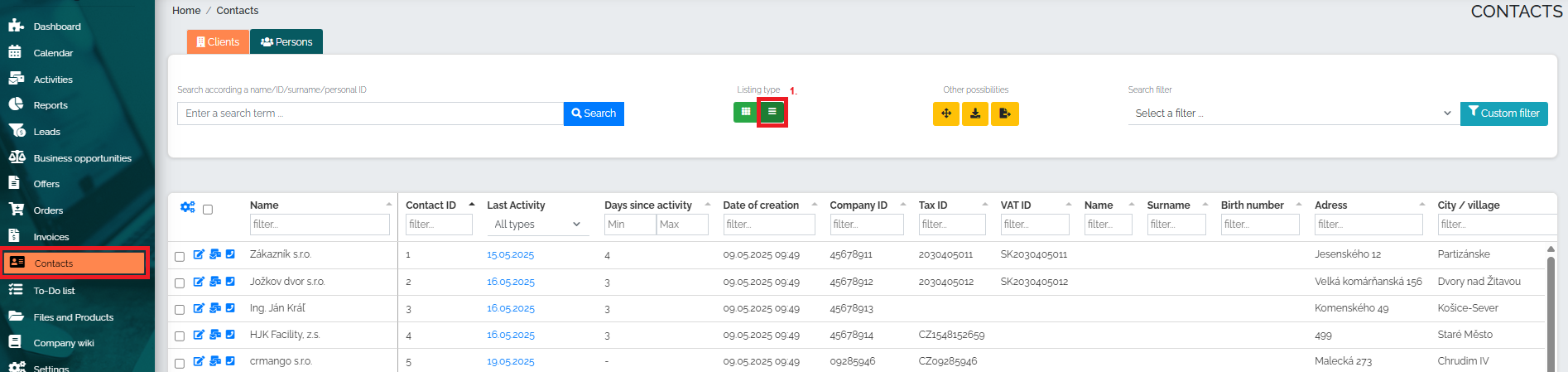
Užívateľ si takisto vie nastaviť počet kontaktov, ktoré chce zobraziť na strane. Tieto údaje nájde v lište pod posledným kontaktom v tabuľke:
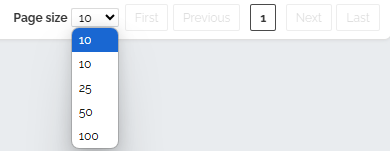
Mango nám ponúka aj ďalšie možnosti, ako pracovať s týmto druhom zobrazenia. Napr. stlačením žltého štvorčeka, ktorý je označený ako č. 1, si vieme toto tabuľkové zobrazenie otvoriť a zobraziť na celú obrazovku. Pomocou tlačidla označeného ako č. 2, si vieme stiahnuť tabuľku do MS Excel. Poslednou možnosťou je Import a Export dát, pričom si užívateľ najprv stiahne súbor, ktorý doplní o svoje nové kontakty a následne ho opäť importuje späť.
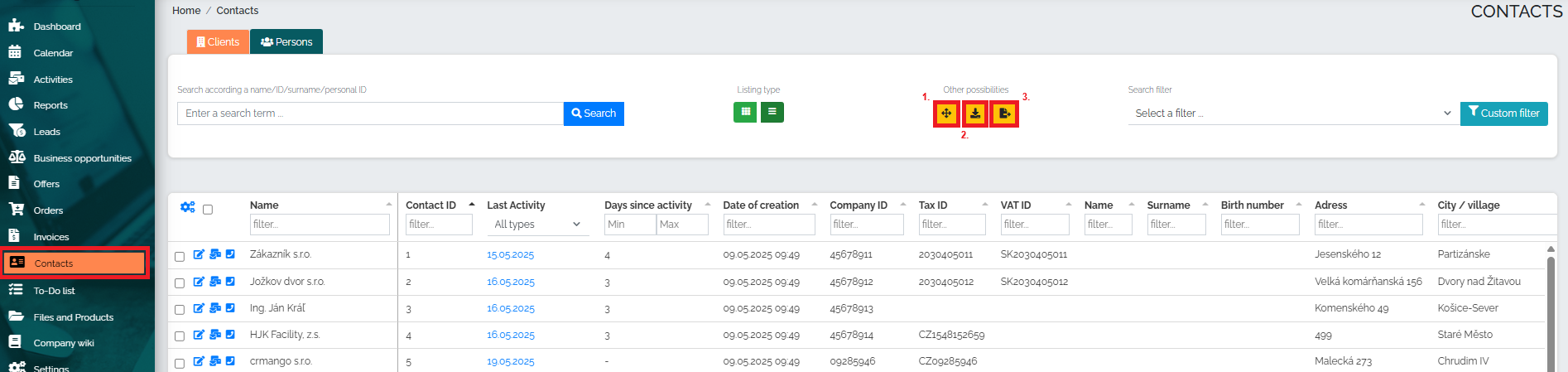
Ako už bolo spomenuté, výhodou tohto zobrazenia je možnosť editovania údajov kliknutím priamo na konkrétny záznam. Zmeny sa automaticky prenesú do detailu firmy. Ak však chceme rozkliknúť detail firmy, prípadne editovať viac položiek pri danom kontakte, klikneme na symbol ceruzky (č. 1), ako môžeme vidieť nižšie na obrázku. Jednoduchým kliknutím na tlačidlo označené č. 2 si vieme pozrieť všetky druhy aktivít, ktoré sa spájajú s daným kontaktom. Ak chceme vidieť detail poslednej aktivity (dátum, čas, typ aktivity a užívateľa), klikneme na dátum, ktorý je označený na obrázku č. 3.

Samozrejmosťou je možnosť zoradenia stĺpcov v tabuľke podľa vlastných preferencií a potrieb - a to jednoduchým kliknutím a potiahnutím názvu stĺpca v hlavičke. Týmto spôsobom budete mať všetky potrebné informácie okamžite k dispozícii.